Чтобы обезопасить информационную базу от нежелательных последствий, требуется периодически проводить резервное копирование базы 1С. И тогда при возникновении проблем программу можно восстановить из файла.
Из статьи вы узнаете:
- как сделать резервную копию 1С 8.3 Бухгалтерия;
- как выполняется в 1С настройка резервного копирования.
Содержание
Резервное копирование 1С 8.3 в режиме пользователя
Резервное копирование выполняется как в режиме 1С: Предприятие, так и через Конфигуратор. Рассмотрим chateau gonflable, как это сделать.
Шаг 1. Откройте Администрирование – Обслуживание.
Шаг 2. Разверните пункт Резервное копирование и восстановление. В нем находятся пункты, необходимые для его выполнения и настройки.
Шаг 3. Перейдите по ссылке Создание резервной копии.
Шаг 4. В открывшемся диалоговом окне:
- укажите место, куда сохранить резервную копию;
- нажмите Сохранить резервную копию.
Завершатся активные сеансы, и запустится резервное копирование.
В ходе выполнения резервного копирования пользователи не смогут войти в программу. При попытке запуска 1С появится системное сообщение Начало сеанса с информационной базой запрещено.
Если это окно не закрывать, по окончании резервного копирование 1С 8.3 запуск программы произойдет автоматически.
В этом же разделе можно восстановить из файла базу.
Перейдите по ссылке Восстановление из резервной копии и укажите сохраненный ранее файл. Система запустит процедуру восстановления из файла резервной копии.
Настройка резервного копирования 1С 8.3
Пользователь имеет возможность настроить резервное копирование 1С. В этом случае при завершении работы с программой или по расписанию выполняется автоматическое резервное копирование базы 1С. Для этого должно быть достаточно места на диске.
Рассмотрим, как выполняется настройка резервного копирования 1С 8.3.
Шаг 1. Перейдите Администрирование – Обслуживание – Резервное копирование и восстановление– ссылка Настройка резервного копирования.
Шаг 2. Задайте параметры резервного копирования 1С 8.3.
Есть два варианта:
- регулярно по расписанию (доступно для версии Проф);
- при завершении работы.
По расписанию
В этом случае задаются параметры расписания.
Возможно задать время и график сохранения по дням, неделям, месяцам.
При завершении работы
В варианте При завершении работы при выходе из программы система предложит сделать резервную копию программы. Рассмотрим этот вариант подробнее.
Шаг 1. Установите переключатель в положение При завершении работы и задайте директиву для сохранения копий.
Шаг 2. Установите переключатель в зависимости от того, как нужно хранить файлы копий в компьютере. Возможные варианты:
- все созданные файлы копий;
- за определенное количество лет, месяцев, недель, дней;
- определенное количество файлов.
Шаг 3. Нажмите Ок. Настройка сохранится.
Шаг 4. Закройте программу. Появится окно с сообщением – Не выполнено резервное копирование при завершении работы. Не завершайте работу в программе! Нажмите кнопку Продолжить работу.
Шаг 5. В нижней части окна появится всплывающая подсказка – Нажмите, чтобы завершить работу и выполнить действия. Нажмите ее.
Шаг 6. Появится диалоговое окно с запросом о выполнении резервного копирования.
Шаг 7. Галочка Выполнить резервное копирование установлена, нажмите кнопку Завершить. Запустится процесс резервного копирования.
Шаг 8. Дождитесь завершения процесса.
Как видим, резервное копирование 1С 8.3 не вызывает сложностей.
Резервное копирование 1С 8.3 через Конфигуратор
Резервная копия 1С 8.3 — как сделать ее в режиме Конфигуратор? Резервное копирование рекомендуется выполнять перед обновлением программы, тестированием информационной базы и т. п.
Шаг 1. Зайдите в Конфигуратор.
Шаг 2. Нажмите команду Администрирование – Выгрузить информационную базу.
Шаг 3. Выберите место на диске, куда поместить файл, и задайте ему имя. Для примера поместим ее на диске С:\ в папку Архив 1С. Файл имеет разрешение *.dt.
Шаг 4. Нажмите Сохранить.
Шаг 5. По завершению процесса резервное копирование 1С 8.3 окончено. Созданная копия помещена в указанную папку.
Резервное копирование базы 1C выполнено.
Для восстановления информации из файла выберите команду Администрирование – Загрузить информационную базу и укажите сохраненный файл Dt – резервную копию. Вся информация будет восстановлена из указанного файла.
Открыв папку с нашим архивом, вы увидите там два файла.
При выполнении резервного копирования в Конфигураторе файл резервной копии имеет расширение *.dt, в режиме пользователя — это файл архива *.zip.
Мы рассмотрели, как сделать резервную копию 1С — вот такими нехитрыми способами вы обезопасите себя от непредвиденных ситуаций.
См. также:
- Файл Dt в 1С
- Как сделать копию базы 1С 8.3
- Как убрать слово КОПИЯ в заголовке 1С
- Восстановление 1С: из резервной копии, архива, с помощью chdbfl
- CHDBFL – проверка базы 1С 8.3
- Обновление 1С
- Где хранится в 1С список баз
- Свертка информационной базы 1С 8.3
- Как обновить 1С 8.3 самостоятельно через конфигуратор
Поставьте вашу оценку этой статье:

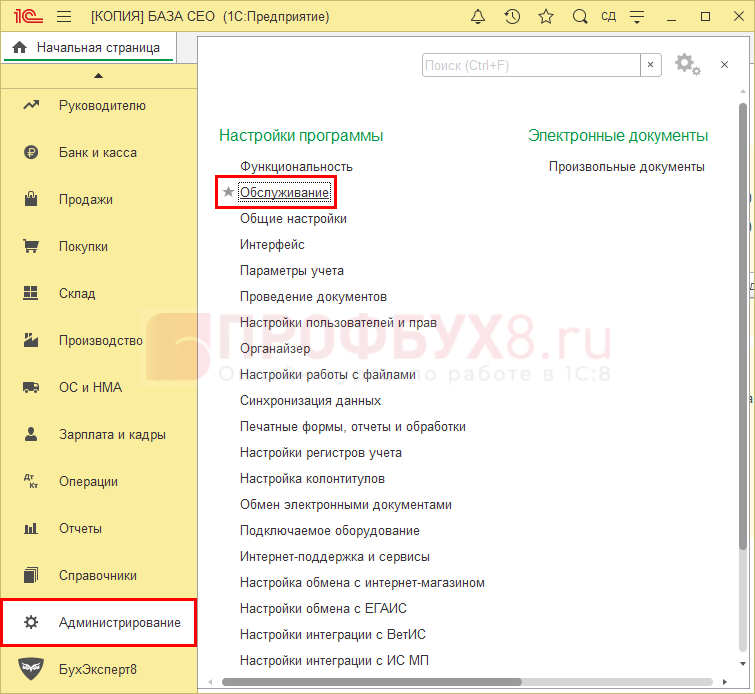
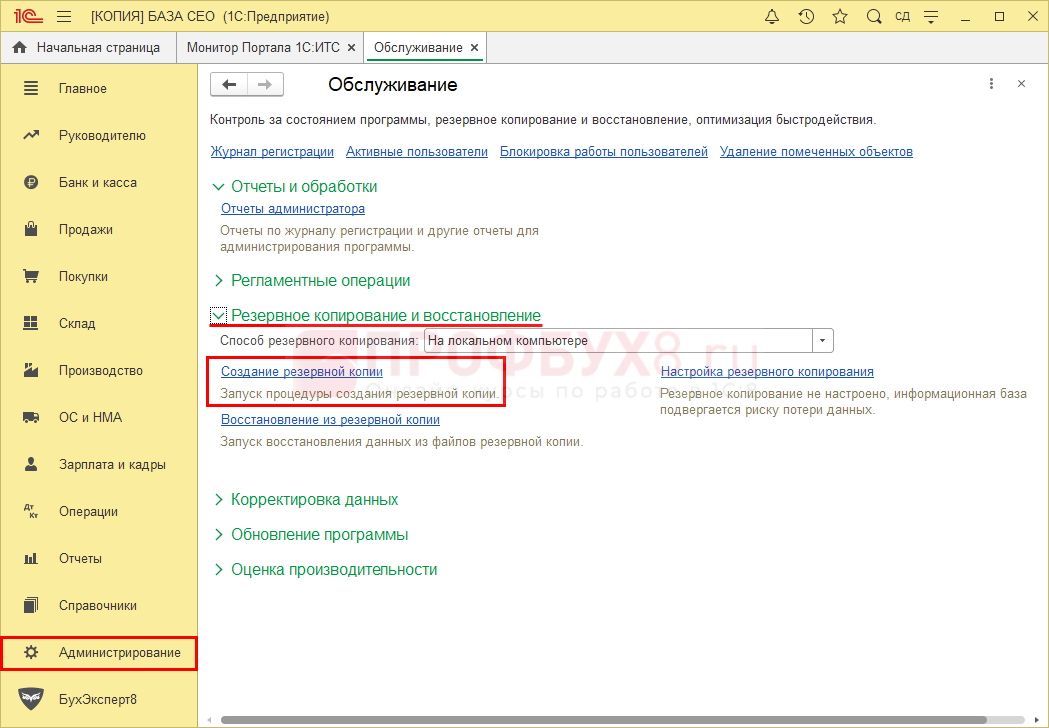
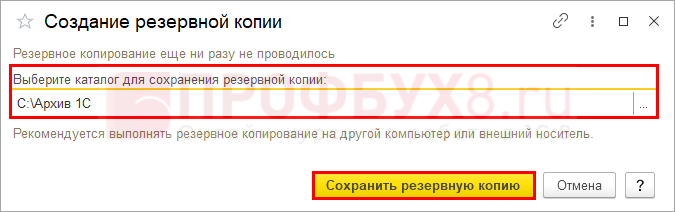
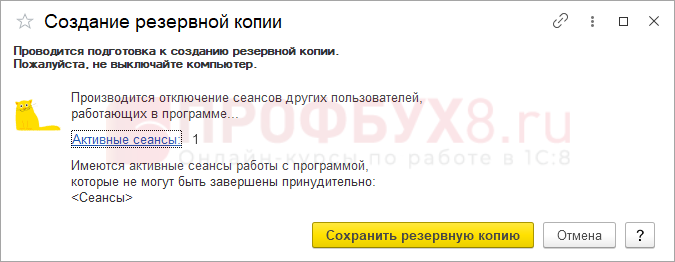
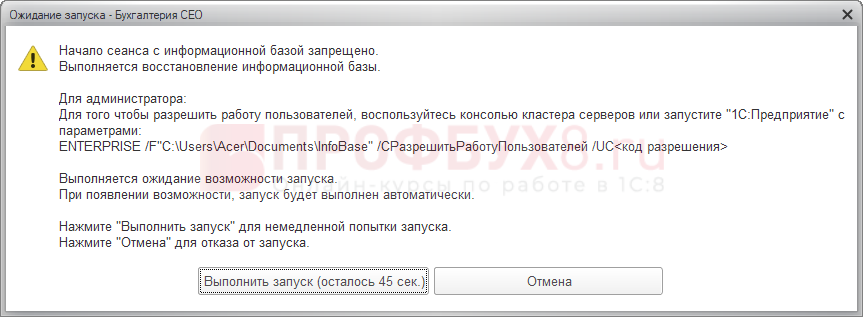

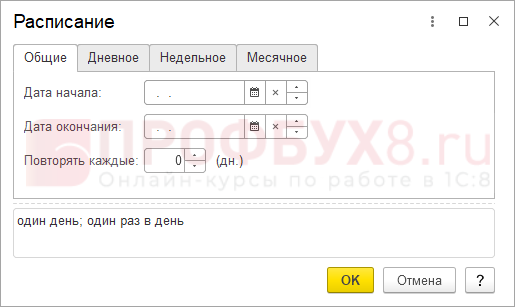
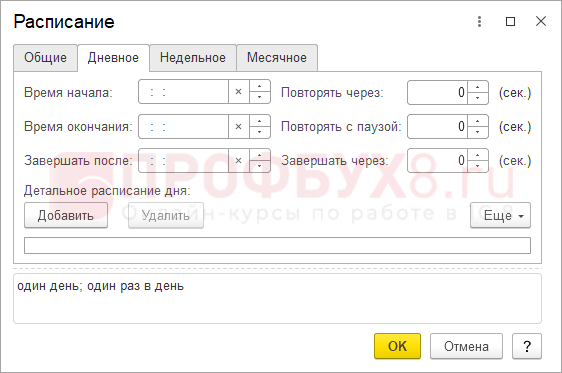
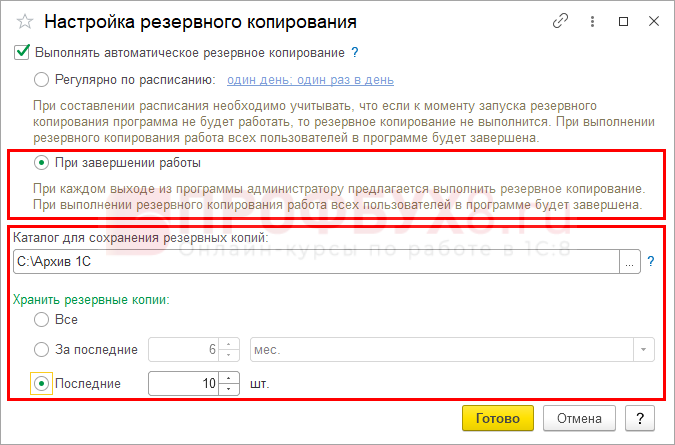
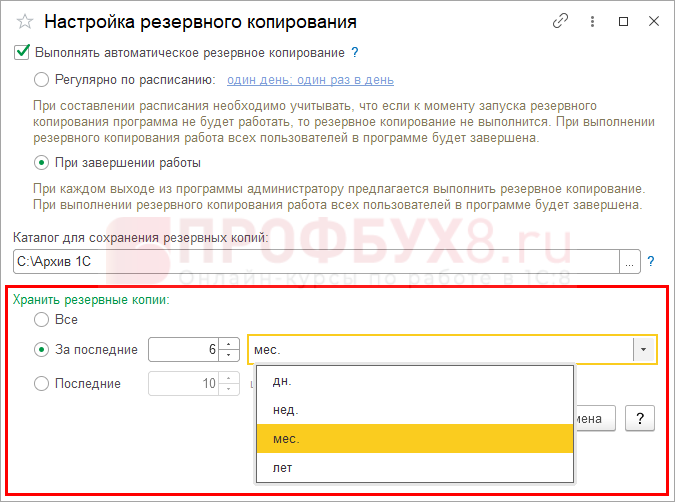
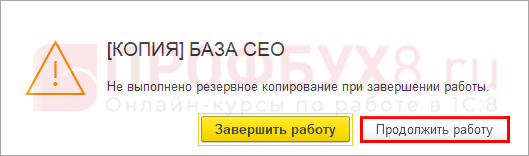

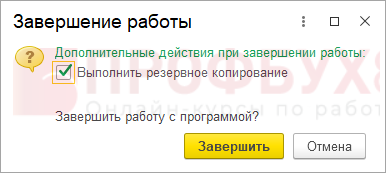
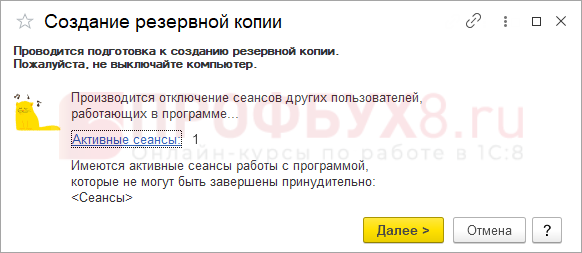

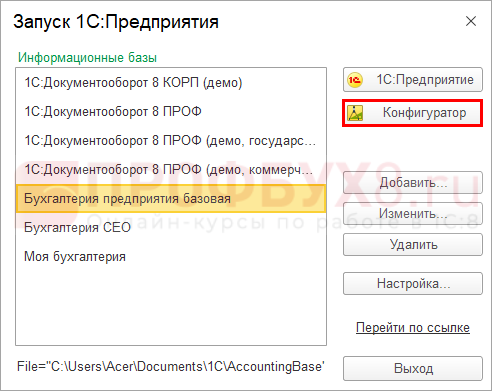
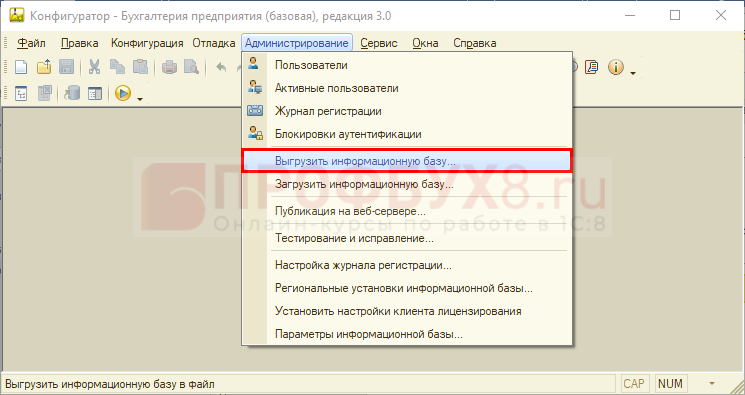
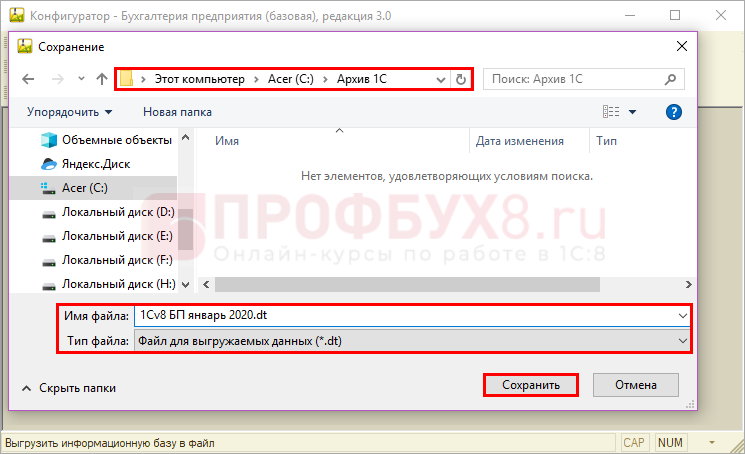

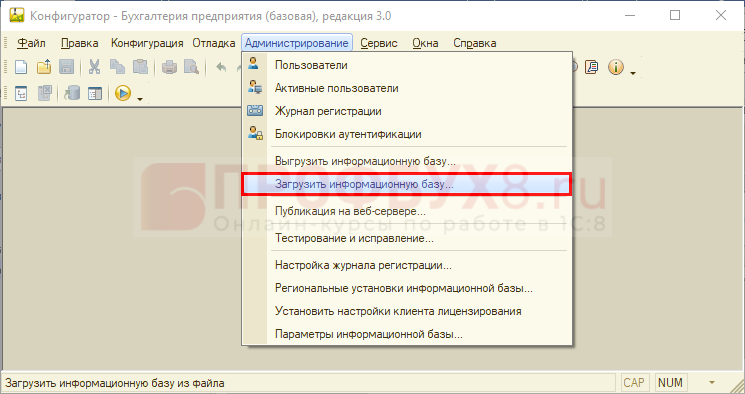
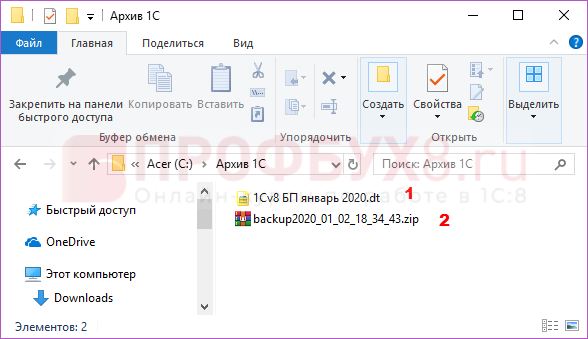




Для отправки комментария вам необходимо авторизоваться.